Integracja jest utrzymywana i sprzedawana przez zewnętrzną firmę SellIntegro sp. z o.o. Wtyczka uruchamiana, konfigurowana i opłacana w Panelu administracyjnym sklepu Shoper, umożliwia automatyczne i w pełni bezpieczne aktualizowanie cen z wybranego cennika w systemie ERP Subiekt GT.
W konsekwencji oszczędzasz czas swoich pracowników oraz minimalizujesz ryzyko pojawienia się błędów przy ręcznym aktualizowaniu cen.
Dzięki wtyczce Aktualizacja cen z wybranego cennika Subiekt GT do sklepu Shoper jesteś w stanie
- wybrać z którego cennika chcesz korzystać,
- zdecydować w jaki sposób powiązać produkty z magazynu Shoper z tymi w magazynie Subiekt GT – po kodzie produktu lub kodzie EAN z poziomu Subiekta GT.
Instalacja aplikacji Aktualizacja cen z wybranego cennika Subiekt GT do sklepu Shoper
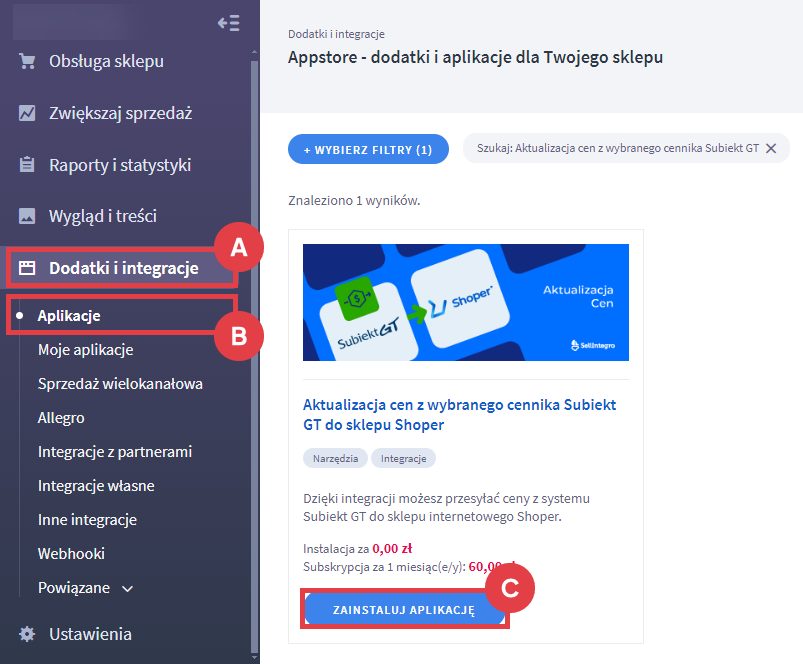
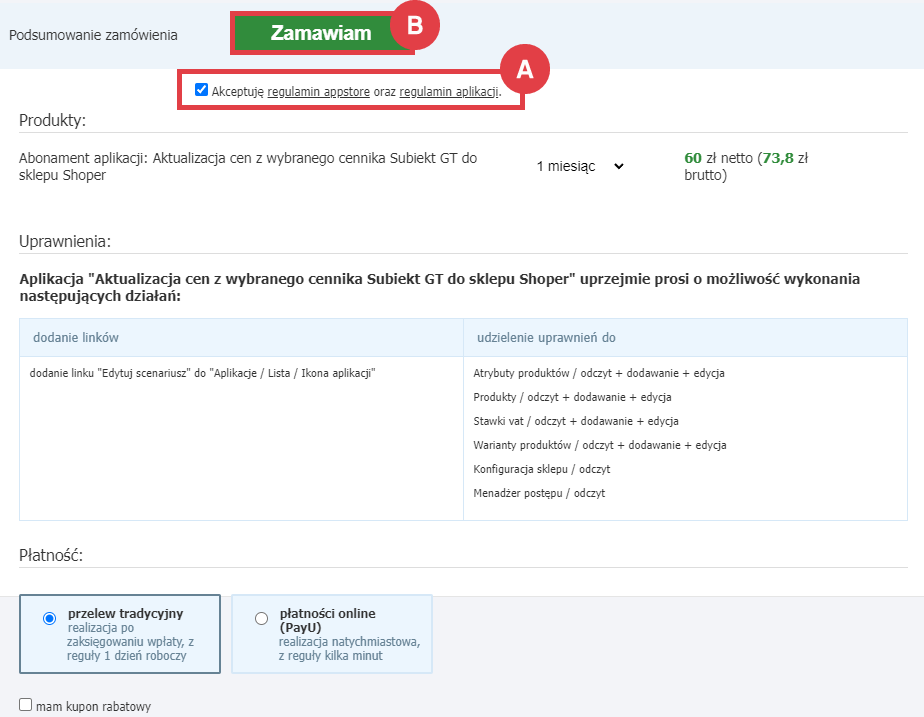
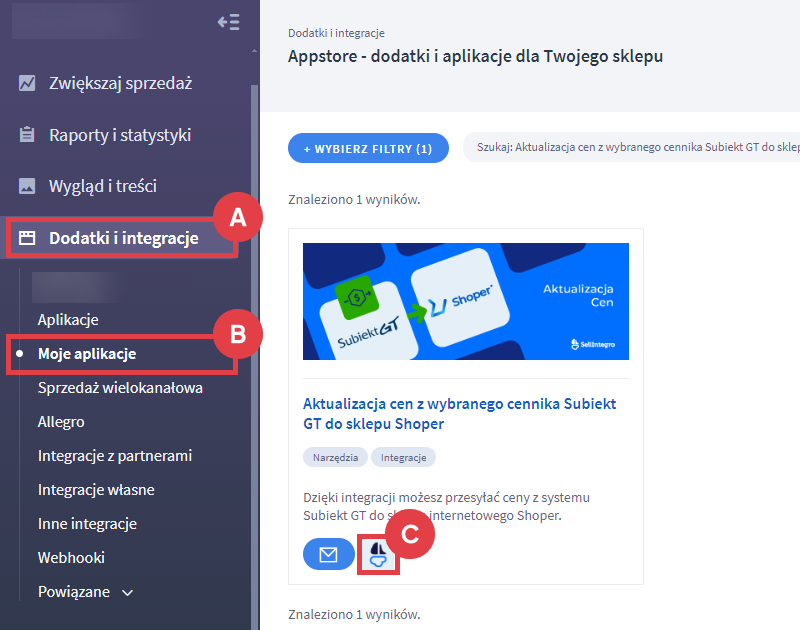
Konfiguracja / edycja scenariusza wtyczki Aktualizacja cen z wybranego cennika Subiekt GT do sklepu Shoper
Konfiguracja aplikacji rozpoczyna się od wprowadzenia własnych ustawień w scenariuszu.
Po uzupełnieniu wszystkich pól w scenariuszu w dolnej części strony znajdziesz przycisk: Sprawdź i zapisz konfigurację. W razie problemów elementy wymagające uzupełnienia podświetlą się na czerwono.

Po sprawdzeniu konfiguracji kliknij przycisk: Powrót. Teraz przejdziesz do panelu, w którym możesz:
- pobrać integrator (EndPoint) – (A),
- wygenerować token rejestracyjny (B),
- zarządzać wtyczką (C),
- połączyć sklep z kontem Sellintegro (D).
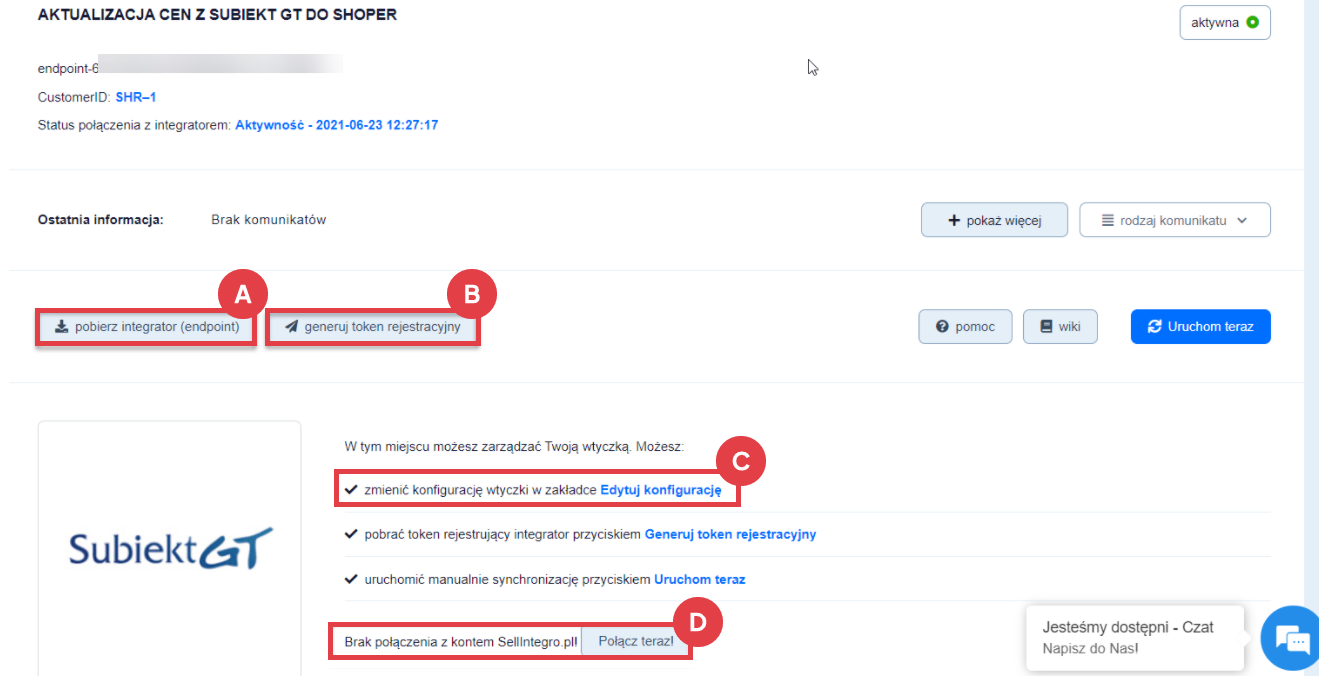
Jeśli nie masz jeszcze konta SellIntegro, możesz je założyć tutaj.
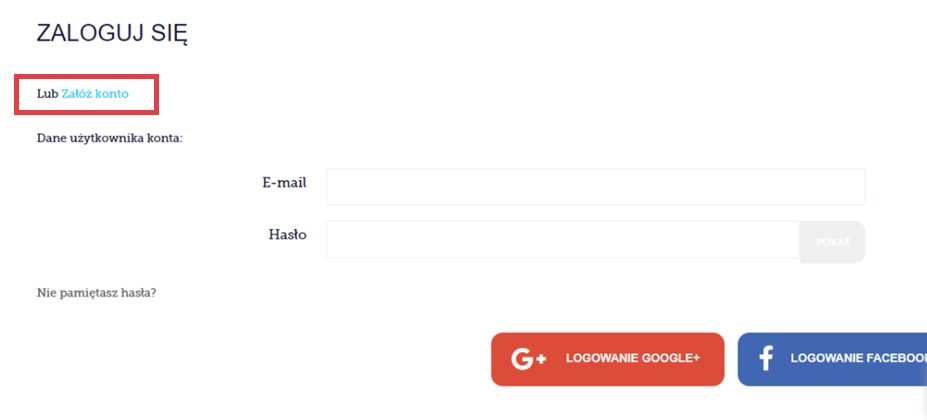
WAŻNE! Posiadanie konta Sellintegro nie jest obowiązkowe i nie wpływa na działanie integratora. Zwróć jednak uwagę na możliwe korzyści:
– powiązanie sklepu Shoper z kontem SellIntegro przyspiesza działanie supportu,
– umożliwia ewentualne uruchomienie dodatkowych funkcjonalności oferowanych przez SellIntegro,
– posiadanie konta jest bezpłatne i może posłużyć do dodatkowych integracji oraz dostęp m.in. CloudPrint,
– konto możesz założyć w dowolnym momencie działania aplikacji.
Dodatkowe materiały informacyjne
Więcej informacji na temat instalacji i obsługi aplikacji znajdziesz w:
- Instrukcja integracji stanów magazynowych oraz cen,
- Instalacja EndPoint SellIntegro,
- Połączenie konta Shoper z Sellintegro.
Powiązane artykuły o aplikacjach komplementarnych
Zobacz inne aplikacje komplementarne:
- Przesyłanie zamówień z Shoper do Subiekt GT,
- Aktualizacja stanów magazynowych z Subiekt GT do sklepu Shoper.
Poznaj zaawansowane systemy ERP, które pomagają zarządzać sprzedażą, księgowością i magazynem w sklepie internetowym.
Warto zapamiętać!
- Co umożliwia wtyczka Aktualizacja cen z wybranego cennika Subiekt GT do sklepu Shoper?
- Jak dodać do sklepu Shoper wtyczkę do aktualizowania cen z cennika Subiekt GT?
- Jak uzupełnić konfigurację wtyczki i połączyć sklep z kontem SellIntegro?
- Jakie inne materiały pomocą Ci zintegrować ceny pomiędzy sklepem Shoper a systemem Subiekt GT?
- Jakie artykuły zawierają inne przydatne informacje o systemie Subiekt GT?